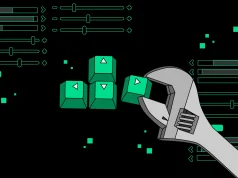Bilgisayarınızın performansını her zaman yüksek tutabilmek için dikkat etmeniz gerekenleri bu yazımızda bir araya getirdik.
Oyun oynamak şüphesiz bilgisayarları en çok yoran işlerden biri. Bunun sebebi de oyun esnasında işlemci, grafik işlemci, RAM, anakart, depolama ve güç kaynağı gibi tüm bileşenlerin en üst seviyede çalışmaya zorlanması. Bütün bu bileşenlerin uyum içinde ve yüksek performansla çalışması için kullanıcı olarak sizin de alabileceğiniz bazı önlemler var. Tıpkı bir otomobil gibi, bazı periyodik bakımlarla bilgisayarınızın performansını da devamlı yüksek tutabilirsiniz.
Soğutma
Bileşenlerin tam performansta çalışabilmesinin ilk şartı aşırı ısınmamalarıdır. Bunun için hem CPU, hem de GPU iyi bir şekilde soğutulmalıdır. Ekran kartı soğutmaları genelde üreticiler tarafından sağlanır, aynı ekran kartının farklı soğutucularla sunulan modelleri arasından seçim yapılabilir. Ancak ana işlemcide bu durum biraz daha farklıdır. Bazı işlemciler stok soğutucu ile gelirken bazılarının kutusundan soğutucu çıkmıyor. Eğer işlemciniz ile birlikte bir soğutucu gelmediyse ve bunu siz takacaksanız, daha bu adımda iyileştirmeye başlayabilirsiniz. Kaliteli bir soğutucu seçmek ve kaliteli termal macun kullanmak, işlemci performansına doğrudan etki edecektir.
Halihazırda fan takılı ise ve sisteminiz en azından iki yıldır çalışıyorsa, işlemci altındaki termal macunu yenileme zamanı gelmiş olabilir. Termal macun zamanla maruz kaldığı ısıdan dolayı kurur ve iletkenliği azalır. Bu da işlemcinin normalden daha fazla ısınmasına neden olur. Aşırı ısınan işlemci soğumak için frekansını düşürecektir. Bu da doğrudan performansa etki eder. En üst seviye bir işlemci bile, ısınmamak için kendi frekansını düşürmeye başlarsa, piyasadaki en yavaş işlemciyle aynı hıza düşebilir. Bu yüzden bütün bileşenlerin yeterince soğutulduğundan emin olmanız gerekiyor.
 Burada kasa soğutması da ayrıca önemlidir. Masaüstü bilgisayarlarda genelde iki fan soğutma için yeterlidir. Önde soğuk havayı alan bir fan ve arkada da sıcak havayı dışarı atan bir egzoz fanı, sisteminizin en ağır yük altında bile serin çalışmasını sağlayabiliyor. Öte yandan dizüstü bilgisayarlar söz konusu olduğunda durum değişiyor. Eğer bir oyuncu dizüstü bilgisayarı alacaksanız, hem CPU hem de GPU için için yeterli bir soğutma sistemi tasarlandığından emin olun. Ayrıca sistemin fan kontrolünü de sizin kontrolünüze verebilmesi gerek. Mesela yakın zamanda oyun testlerini gerçekleştirdiğimiz Alienware m15, Command Center yazılımı ile bu özelliği sunan cihazlardan biriydi.
Burada kasa soğutması da ayrıca önemlidir. Masaüstü bilgisayarlarda genelde iki fan soğutma için yeterlidir. Önde soğuk havayı alan bir fan ve arkada da sıcak havayı dışarı atan bir egzoz fanı, sisteminizin en ağır yük altında bile serin çalışmasını sağlayabiliyor. Öte yandan dizüstü bilgisayarlar söz konusu olduğunda durum değişiyor. Eğer bir oyuncu dizüstü bilgisayarı alacaksanız, hem CPU hem de GPU için için yeterli bir soğutma sistemi tasarlandığından emin olun. Ayrıca sistemin fan kontrolünü de sizin kontrolünüze verebilmesi gerek. Mesela yakın zamanda oyun testlerini gerçekleştirdiğimiz Alienware m15, Command Center yazılımı ile bu özelliği sunan cihazlardan biriydi.
Soğutmayı Temiz Tutmak Önemlidir
Toz ve kir bir bilgisayarın en büyük düşmanlarıdır diyebiliriz. Soğutma için devamlı yüksek miktarda havayı içinde dolaştıran bilgisayarlar, bir elektrik süpürgesi gibi etraftaki tozu içlerinde biriktirmeye yatkındır. Toplanan toz bileşenler üzerinde birikip aşırı ısınmaya ve hatta bazı durumlarda kısa devreye bile sebep olabilir. Ayrıca biriken toz, soğutma fanları ve bloklarını da tıkayarak zaman içinde en verimli soğutucuları bile etkisiz kılabilir.
Bilgisayarınız sık sık yavaşlamaya ve hatta kapanmaya başlarsa, bu durum biriken tozdan dolayı aşırı ısınmaya işaret ediyor olabilir. Masaüstü bilgisayarlarda kasanın içini açıp biriken tozu temizlemek gerekecektir. Dizüstü bilgisayarlarda ise kasayı açmak zor olabilir, ancak en azından hava giriş ve çıkış kanallarına bakarak sorunu teşhis edebilirsiniz.
Bu soruna karşı alabileceğiniz en iyi önlem ise bilgisayarınızı kullandığınız ortamın temiz olmasına önem göstermekten geçer. Masaüstü bilgisayarınızı rahat nefes alabileceği bir şekilde yerleştirmek ve çevresinde toz birikmesine izin vermemek soğutucuların işini kolaylaştıracaktır. Dizüstü bilgisayarları ise halı, battaniye ve benzeri zeminlerde kullanmaktan kaçınmalısınız. Bu tür zeminler hem doğrudan hava kanallarının girişlerini kapatabilir, hem de tüy ve toz salarak cihazın soğutma kanallarını tıkayabilir. Bu yüzden de masa gibi sert ve temiz zeminler tercih edilmelidir.
Yazılım ve Sürücüler
Oyunlar, sistemdeki birçok bileşen ile aynı anda iletişim kuran yazılımlar. Bu yazılımların düzgün çalışması için de sağlıklı bir iletişim gerekiyor. Bu da güncel ve kararlı sürücüler ve BIOS ile mümkün. Oyun oynamanın BIOS ile ne alakası olduğunu sorabilirsiniz. BIOS, işletim sistemi ile işlemci arasındaki iletişimden sorumlu yazılımlardan biri olduğundan, bunun güncel olmaması oyun performansınızı doğrudan etkileyebilir. Hatta bazı durumlarda oyunun hiç çalışmamasına bile sebep olabilir. Destiny 2 ve Red Dead Redemption 2 bu duruma en güzel örnek teşkil eden oyunlardan ikisi. AMD sistemlerde BIOS sürümünüz güncel değilse, her iki oyun da açılmıyor.
Ekran kartı sürücüsü de oyun performansı için en önemli unsurdur. Ekran kartınızdan en yüksek performansı elde etmek için daima en güncel sürücüyü kullanmalısınız. Bu durum ses kartınız ve işlemciniz için de geçerlidir. İşlemci için sürücü var mı, diye sorabilirsiniz. Evet, işlemcinizi sürücüsü bizzat işletim sistemidir! İşlemcinizden mümkün olan en yüksek performansı elde etmek için güncel Windows 10 kullanmalısınız.
Depolama Performansı
Günümüzde oyunların dosya boyutları artık rahatlıkla 100 GB ve üstüne çıkabiliyor. 50 sene öncesinin teknolojisi olan klasik tamburlu sabit diskleri kullanarak bu oyunları akıcı oynamayı bekleyemezsiniz. Burada oyuncuların hayatını kurtaracak olan güncel teknoloji, telefonlarımızda da kullandığımız NAND tabanlı SSD sürücülerdir. Tabii NVMe seçmeniz şart değil, fakat SATA da olsa SSD veri depolama birimi kullanmak, oyunlarda dosya yüklenmesi hızlandıracak ve performans artışı sağlayacaktır. SSD ile oyun içindeki ara sahnelerin ve yeni bölümlerin çok daha hızlı yüklendiğini göreceksiniz.
Grafik Ayarları
Oyun içi ayarlar doğrudan oyun performansına etki eder. Mesela oyun esnasında görüntüler yavaşlıyor ve takılmalar yaşanıyorsa, saniyede gösterilen kare sayısı düşüyor demektir. Böyle bir durumda özellikle Anti-Aliasing olarak geçen kenar düzeltme ayarını kısmayı deneyebilirsiniz. Özellikle MSAA ayarını açmak, grafik işlemciye aşırı yük binmesine sebep olabiliyor. Bunun yerine oyunda sunulmuşsa DLSS ayarını açarak kullanabilirsiniz. Ya da eski bir oyun oynuyorsanız diğer ayarları kısıp DSR açmak, çok daha etkili bir kenar düzeltme elde etmenizi sağlayabilir.
Katmanları Devre Dışı Bırakın
NVIDIA ShadowPlay, XBOX Game DVR ve Steam gibi uygulamalar kendi oyun içi katmanlarını kullanıcıya sunarlar. Ancak bu uygulamaların katmanlarının aynı anda görüntülenmesi bazen çakışma yaratabiliyor. Özellikle XBOX Game DVR ilk çıktığında epey soruna sebep olmuştu. Neyse ki bugün artık bu sorunların çoğu ortadan kalktı. Yine de işinizi sağlama almak ve bellek kullanımını mümkün olan en düşük seviyede tutmak isterseniz söz konusu arabirimleri kapatabilirsiniz.
Temizlik Ve Bakım
Her Windows yükseltmesi sonrasında sabit diskinizde oluşan Windows.old klasörü yaklaşık 30 GB kadar yer kaplıyor. Bu ve diğer geçici dosyaları silmek depolama alanınızı artıracaktır. Eğer klasik bir sabit disk kullanıyorsanız, bu işlem aynı zamanda diskteki işlem sayısını da azaltarak performans kazanılmasını sağlayabilir.
Windows 10 içinde Ayarlar > Sistem > Depolama yolunu izlediğinizde karşınıza çıkan Akıllı Depolama özelliğini kullanarak bu gereksiz dosyaları temizleyebilirsiniz. Alternatif olarak bilgisayar üreticisinin yazılımını da kullanmak mümkün. Alienware’in SupportAssist yazılımı da gereksiz dosyaları temizleme özelliği sunuyor.